-
笔记本电池校正软件,小编告诉你笔记本电池校正软件
- 2018-01-23 13:09:23 来源:windows10系统之家 作者:爱win10
使用过笔记本的用户都知道,笔记本的电池是越来越不耐用了,笔记本续航时间变短是因为电池在多次的充电和放电过程中,笔记本BIOS系统对电池电量产生了误判,这样的情况下,我们可以通过笔记本电池校正软件让笔记本的电池发挥出来,下面就是下载笔记本电池校正软件的介绍。
现在使用笔记本的用户是越来越多,不过有用户却遇到这么一个情况,使用时间在1年以内的电池,续航时间变短,往往不是因为电池正常老化,而是因为电池在多次的充电和放电过程中,笔记本的BIOS对电池产生误判。这就得使用笔记本电池校正软件去解决了,下面,小编就来跟大家解说一下笔记本电池校正软件。
笔记本电池校正软件
可以在网上搜索“笔记本电池校正软件”,并进入下载界面,点击下载。
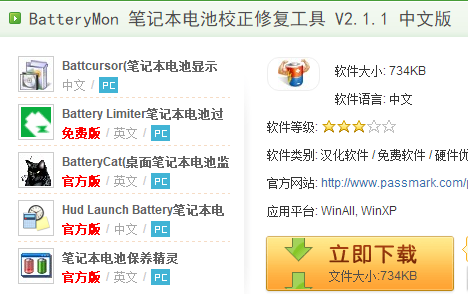
校正软件系统软件图解1
使用方法:
解压,在笔记本开始充电时候,运行,直接点开始。一段时间后会显示充电结束。然后关机,拔出笔记本电源插头,再开机,运行程序,这时候软件显示是放电。
一定时间后放电结束,等到电脑自动关机为止,然后再插上笔记本电源,开机运行程序,显示充电,结束后再关机,拔出电源,在开机运行,程序显示放电,等到关机为止。以上一共进行了两个回合,一般2-3回合是一个
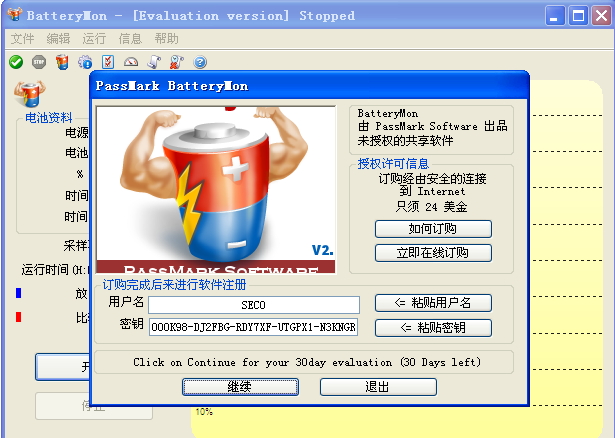
电池系统软件图解2
图文教程:
打开软件:
界面信息有电池状态、剩余百分比、运行时间、放电率等,有空的可以研究研究,简单粗暴型的直接看到左下的开始、结束两个按钮即可。
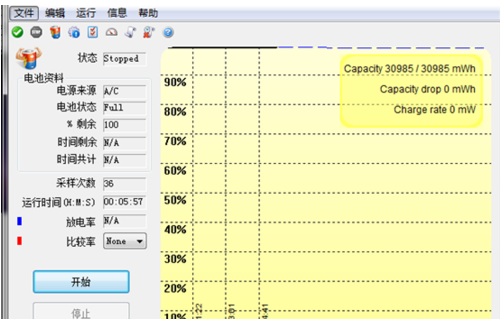
校正软件系统软件图解3
第一周期充电:
接通电源线给笔记本充电的状态下,点击“开始”,软件运行,在一段时间后会显示充电结束。
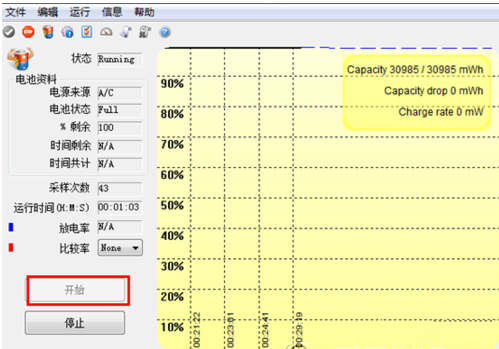
电池系统软件图解4
第一周期放电:
在充电完成后关机,拔掉电源插头;然后开机,重新运行修复软件,这时候软件显示是放电,这时可以去看电影什么的一直等到电脑完成放电自动关机。接下就进入第二周期。

校正软件系统软件图解5
第二周期充电:
再插上笔记本电源给电脑充电,然后开机,运行电池修复程序,这时会显示电池在充电,等它提示充满。

笔记本系统软件图解6
第二周期放电:
在充电完成后关机拔掉电源插头;重新开机再次运行修复软件,显示放电状态,等到电脑完成放电自动关机。然后就按平常那样接上电源开机使用即可。
这样就完成了两个会回的深度充放电激活。

笔记本系统软件图解7
关于笔记本电池校正软件,小编就跟大家讲到这里了,更多精彩教程尽在“小白一键重装”。
猜您喜欢
- win7任务栏透明,小编告诉你win7任务栏..2018-08-25
- 简单快速的进行win10更换头像方法..2017-05-08
- 笔记本闪屏,小编告诉你笔记本显示屏闪..2018-01-16
- 笔记本无线网络找不到,小编告诉你怎么..2018-01-23
- 瑞昱网卡驱动,小编告诉你瑞昱网卡驱动..2018-01-24
- gtx1050,小编告诉你nvidia gtx1050驱..2018-04-21
相关推荐
- 深度技术win7专业版32位纯净版最新下.. 2016-12-17
- windows7如何激活密钥 2022-08-09
- 安装雨林木风win10ghost纯净版最详细.. 2017-02-25
- 新萝卜家园系统安装教程 2016-09-25
- 微信电脑版怎么使用小程序.. 2020-11-19
- 如何让win7无线鼠标不出现停顿.. 2014-10-31





 系统之家一键重装
系统之家一键重装
 小白重装win10
小白重装win10
 系统之家Ghost xp sp3下载360版V201707
系统之家Ghost xp sp3下载360版V201707 系统之家Ghost Win8.1 32位纯净版201511
系统之家Ghost Win8.1 32位纯净版201511 ie8卸载工具 1.2绿色版
ie8卸载工具 1.2绿色版 Opera Mac版 V12.00 snapshot 1047
Opera Mac版 V12.00 snapshot 1047 FotoMix V9.2.3英文绿色免费版(可以把多个图片合成在一起)
FotoMix V9.2.3英文绿色免费版(可以把多个图片合成在一起) 新萝卜家园Win7系统下载64位纯净版1706
新萝卜家园Win7系统下载64位纯净版1706 魔法猪 ghost
魔法猪 ghost 深度技术win8
深度技术win8 风林火山最新
风林火山最新 萝卜家园ghos
萝卜家园ghos 小白系统ghos
小白系统ghos 深度技术ghos
深度技术ghos FireFox(火狐
FireFox(火狐 深度技术Win1
深度技术Win1 BrowsingHist
BrowsingHist 电脑公司win7
电脑公司win7 深度技术Ghos
深度技术Ghos 系统之家Ghos
系统之家Ghos 粤公网安备 44130202001061号
粤公网安备 44130202001061号